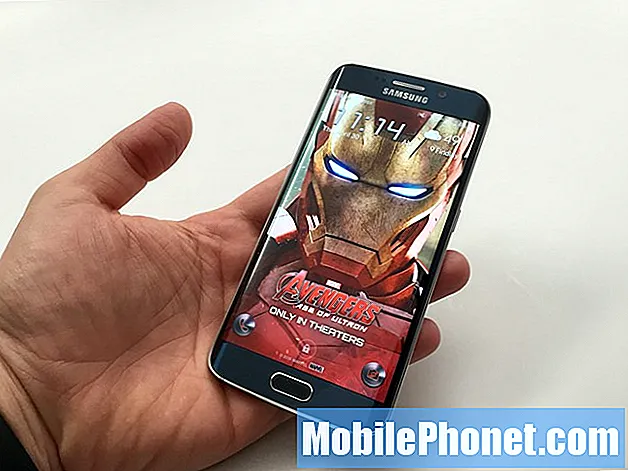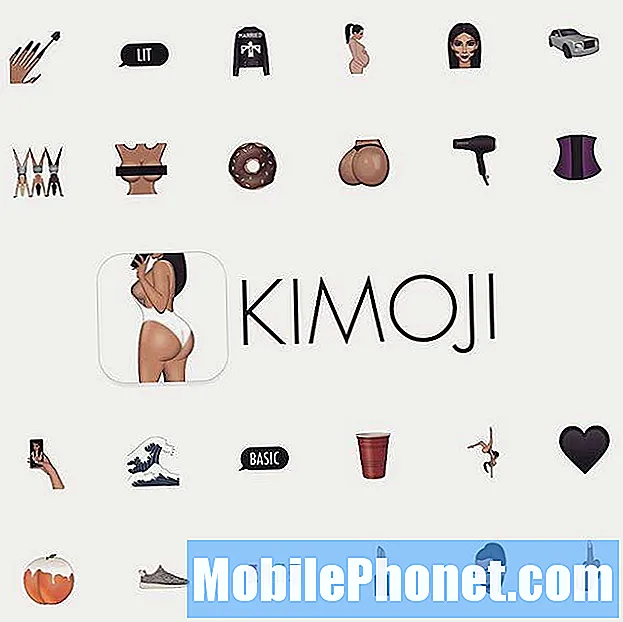Innhold
Har du problemer med å slå på Huawei-enheten din igjen? Du har hell da dette innlegget vil hjelpe deg. Vi viser trinnene for å fikse en Huawei P30 Lite som ikke slås på. Følg våre forslag, og forhåpentligvis vil en av løsningene nedenfor hjelpe.
Før vi fortsetter, vil vi minne deg på at hvis du leter etter løsninger på ditt eget # Android- eller Fitbit-problem, kan du kontakte oss ved å bruke lenken nederst på denne siden. Når du beskriver problemet ditt, må du være så detaljert som mulig, slik at vi enkelt kan finne en relevant løsning. Hvis du kan, vennligst ta med de nøyaktige feilmeldingene du får for å gi oss en ide om hvor du skal begynne. Hvis du allerede har prøvd noen feilsøkingstrinn før du har sendt oss en e-post, må du huske å nevne dem slik at vi kan hoppe over dem i svarene våre.
Hvordan fikse Huawei P30 Lite slås ikke på | ikke slå på
Hvis Huawei P30 Lite ikke slås på, følger du feilsøkingstrinnene nedenfor.
Huawei P30 Lite slår ikke på løsning 1: Kontroller batterinivå og lad | kalibrer
Selv om det ikke er en vanlig forekomst, kan Huawei-enheter ikke slå seg på igjen med jevne mellomrom. Hvis Huawei P30 Lite ikke slås på, og du ikke gjorde noe annerledes når det gjelder å bruke den, kan det hende at batteriet sannsynligvis har tappet. Det du trenger å gjøre i dette tilfellet er å lade den i minst 30 minutter. Forsikre deg om at du ikke slår på telefonen mens den lades, for å unngå å redusere strømmen til batteriet. La enheten være ladet i en halv time før du prøver å slå den på igjen. Dette skal være nok tid til å gi batteriet et løft og forhåpentligvis slå på enheten igjen.
Når telefonen gjenoppretter, eller hvis ladingen er vellykket, må du sørge for at du kalibrerer batteriet og programvaren på nytt med disse trinnene:
- Tøm batteriet helt. Dette betyr at du bruker enheten til den slås av av seg selv og batterinivået leser 0%.
- Lad telefonen til den når 100%. Sørg for å bruke originalt ladeutstyr til enheten din og la den lade seg opp helt. Ikke koble fra enheten i minst to timer til, og bruk den heller ikke under lading.
- Etter at tiden har gått, kobler du fra enheten.
- Start enheten på nytt.
- Bruk telefonen til den
Huawei P30 Lite slår ikke på løsning 2: Start enheten på nytt
Hvis det ser ut til at enheten lades, men ikke svarer hvis du prøver å slå den på, kan det hende at systemet har frosset av en eller annen grunn. Det neste feilsøkingstrinnet du vil gjøre er å finne ut om Huawei P30 fortsatt slås på etter en omstart. Prøv å gjøre en tvungen omstart ved å trykke og holde inne av / på-knappen i 10 til 15 sekunder. Hvis telefonen din fungerer, bør den starte på nytt, og du skal føle en vibrasjon og se Huawei-logoen. Hvis du ikke føler at vibrasjonen og skjermen fremdeles er blank, trykker du bare på og holder inne av / på-tasten i mer tid til du ser at enheten starter på nytt.
Hvis ingenting endres etter å ha forsøkt å starte enheten noen ganger, kan du forlate denne feilsøking og fortsette til de neste nedenfor.
Huawei P30 Lite slår ikke på løsning 3: Lad med et annet sett
Som telefonen i seg selv kan ladetilbehør som kabler og adaptere gå i stykker. Hvis problemet ligger i ladetilbehøret, bør du vurdere å bruke et annet sett med kabel og adapter til denne enheten. Hvis du har en venn med samme enhet, kan du prøve å låne ladekabelen og adapteren for å lade Huawei-enheten din i 30 minutter. Dette skal hjelpe deg med å avgjøre om det gjeldende settet med kabel og adapter er defekt eller ikke.
Huawei P30 Lite slår ikke på løsning 4: Kontroller porten
Noen ganger kan lading mislykkes hvis det er et problem med ladeporten. En av de vanligste årsakene til at en ladeport kan mislykkes, er hvis det er noe som blokkerer kabelen fra å få god forbindelse når du lader. Dette kan være på grunn av skitt, lo, fremmedlegemer eller maskinvareskader. Prøv å gjøre en visuell inspeksjon av ladeporten og systemet inne. Hvis du ikke er sikker og ønsker å sjekke innsiden av porten tydeligere, kan du prøve å bruke et forstørrelsesverktøy. Oppsamling av støv eller smuss kan forhindre lading til å fungere. I sin tur kan mangel på batteristrøm være årsaken til at Huawei P30 Lite ikke slås på. Hvis du mistenker at ladeporten kan være blokkert, eller hvis det er smuss inni, kan du prøve å fjerne fremmedlegemet med en boks med trykkluft. Ikke prøv å sette noe inn i det for å unngå å skade systemet.
Huawei P30 Lite slår ikke på løsning 5: Bekreft at skjermen er skadet
Noen Huawei P30 Lite-brukere kan forveksle Ingen strømproblemer (slås ikke på) med svart skjermproblem. Hvis enheten din viser tegn på at den slår på som å vibrere når den startes på nytt, mottar varsler eller gir lyd, kan det ha et svart skjermproblem. Dette betyr at systemet ikke er fullstendig deaktivert, men du må kanskje bytte ut skjermen. Hvis denne situasjonen oppstod etter at du droppet telefonen eller traff den med noe hardt, kan du ha et svart skjermproblem for hånden. Husk å kontakte Huawei slik at de kan erstatte skjermen for deg.
Huawei P30 Lite slår ikke på løsning 6: Lag sikkerhetskopi
I tilfelle skjermen er det eneste problemet, kan det fremdeles være en sjanse for at du kan overføre dataene dine til en datamaskin før du sender dem inn. Å lage en sikkerhetskopi i Android trenger normalt en god arbeidsskjerm for å tillate en bruker å låse opp enheten og navigere programvaren. Vi er ikke veldig optimistiske med denne, men du bør i det minste prøve.
Sørg for å koble Huawei P30 til datamaskinen din ved hjelp av en kjent USB-kabel. Så når du er ferdig, må du sjekke datamaskinen for å se om den oppdager Huawei P30, og telefonen din må være slått på for å bli oppdaget. Hvis en datamaskin oppdager det, kan du prøve å låse opp skjermen (hvis mulig) og gå tilbake til datamaskinen. Hvis filleseren har tilgang til innholdet på enheten din, kopierer du alt du vil lagre.
Av datasikkerhetsmessige hensyn må en Android-enhet gi tillatelse til en datamaskin før filoverføring kan forekomme. Dette betyr at du må låse opp skjermen og bekrefte en dataoverføringsforespørsel fra datamaskinen. Åpenbart kan du ikke gjøre noen av disse hvis skjermen er ødelagt. Hvis telefonen har en skjermlås, må du først låse den opp, slik at en ødelagt skjerm betyr at du ikke kan gjøre det. Det er unødvendig å si at det er umulig å lage en sikkerhetskopi hvis skjermen ikke fungerer. Glem å lage en sikkerhetskopi hvis du er i denne situasjonen.
Mange Android-brukere håper at det er en måte å speile skjermen til en skjerm eller datamaskin for å navigere i programvaren. Dessverre er dette ikke mulig på Android hvis skjermen er ødelagt i utgangspunktet. Skjermenheten er både en skjerm og en måte å få tilgang til programvaren, så to av hoveddelene inkluderer en skjerm og digitaliser. Førstnevnte viser bildene mens sistnevnte er en sensor som tar fingerapp og konverterer dem til signaler. Selv om skjermen fungerer, vil du fortsatt ikke kunne låse opp skjermen hvis digitalisereren er ødelagt.
Huawei P30 Lite slår ikke på løsning nr. 7: Prøv å starte opp i sikkermodus
Noen ganger kan en dårlig app forstyrre Android eller andre apper. Hvis Huawei P30 Lite begynte å ikke slå på etter at du installerte en ny app, kan den appen være årsaken til problemet. Siden du ikke klarer å slette den appen, siden telefonen ikke starter opp, kan du prøve å se om du kan starte enheten på nytt i sikker modus i stedet. I denne modusen blokkeres alle tredjepartsapper og kjøres ikke i det hele tatt. Så hvis du vellykket kan starte Huawei-enheten din i sikker modus, kan du satse på at en app har skylden. Slik starter du den i sikker modus:
- Slå av enheten.
- Slå den på igjen.
- Når du ser Huawei-animasjonen på skjermen, trykk og hold Volum ned-knappen.
- Hvis det lykkes, kan du se sikker modus nederst i venstre hjørne når enheten er ferdig oppstart.
- Nå som enheten har startet i sikker modus, må du lade den og se om det er forskjell.
Ikke glem: sikker modus blokkerer tredjepartsapper, men den forteller deg ikke hvilken av dem som er den virkelige årsaken. Hvis du tror at det er en useriøs tredjepartsapp i systemet, må du identifisere den. Her er hva du trenger å gjøre nøyaktig:
- Start opp i sikker modus.
- Se etter problemet.
- Når du har bekreftet at en tredjepartsapp har skylden, kan du begynne å avinstallere apper hver for seg. Vi foreslår at du begynner med de siste du la til.
- Etter at du har avinstallert en app, må du starte telefonen på nytt til normal modus og se etter problemet.
- Hvis Huawei P30 fortsatt er problematisk, gjenta trinn 1-4.
Imidlertid, hvis du ikke klarer å starte telefonen på nytt i sikker modus i det hele tatt, kan du prøve å se om du kan starte til gjenopprettingsmodus i stedet.
Huawei P30 Lite slår ikke på løsning 8: Bekreft om enheten starter i gjenopprettingsmodus
Denne metoden er nyttig i en bestemt situasjon: når Innstillinger-menyen ikke er tilgjengelig. Det kan være en rekke årsaker til at Innstillinger-menyen kan bli utilgjengelig. I noen tilfeller kan enheten bare ha frosset eller ikke svarer. Andre ganger kan det skyldes et problem du for øyeblikket prøver å feilsøke. I alle fall må du gjøre Hard reset på Huawei P30 P30 via gjenopprettingsmodus når situasjonen tvinger deg til det. Slik starter du til Huawei P30 til gjenopprettingsmodus:
- Slå av mobilen ved å trykke på av / på-tasten et øyeblikk.
- Trykk og hold volum opp og strømknappene i et par sekunder.
- Når gjenopprettingsmodus vises, slipp alle tastene.
- Hvis enheten bare starter til gjenopprettingsmodus, fortsett med tilbakestilling av fabrikken for å løse problemet.
- Velg "wipe data / factory reset". Bruk volumknappene til å navigere og av / på-tasten for å godta den.
- Bekreft operasjonen ved å skrive inn “ja” og velg “tørk data / tilbakestilling av fabrikken”.
- Når du ser informasjonen om Google-bekreftelse, bekrefter du operasjonen ved å velge "wipe data / factory reset".
- Velg til slutt "start systemet på nytt nå" ved å bruke av / på-tasten.
Huawei P30 Lite slår ikke på løsning 9: Få hjelp fra Huawei
Hvis Huawei P30 Lite fremdeles ikke vil slå på, er det på tide at du søker hjelp fra Huawei. På dette stadiet kan du anta at det kanskje er et dypere problem med maskinvaren. Kontakt dem og sett opp reparasjon eller utskifting.
Hvis du synes dette innlegget er nyttig, kan du hjelpe oss ved å spre ordet til vennene dine. TheDroidGuy har også tilstedeværelse i sosiale nettverk, så det kan være lurt å samhandle med samfunnet vårt på våre Facebook- og Twitter-sider.